Jak naprawić przerywane odtwarzanie wideo w programie VLC Media Player w systemie Windows 7
Czy kiedykolwiek oglądałeś film lub wideo na YouTube w VLC Media Player i zauważyłeś, że ciągle się zawiesza lub zacina? To naprawdę denerwujące, prawda? Zwłaszcza jeśli po prostu próbujesz cieszyć się treścią, a odtwarzanie ciągle się zacina. Cóż, jeśli masz z tym do czynienia na Windows 7, nie jesteś sam. Wiele osób spotyka się z tym problemem i nie jest to tylko problem Vlc media player samo w sobie. Może być wiele powodów niestabilne odtwarzanie wideo, ale nie martw się! Mam dla ciebie kilka rozwiązań, które powinny pomóc ci wrócić do płynnego przesyłania strumieniowego w mgnieniu oka.
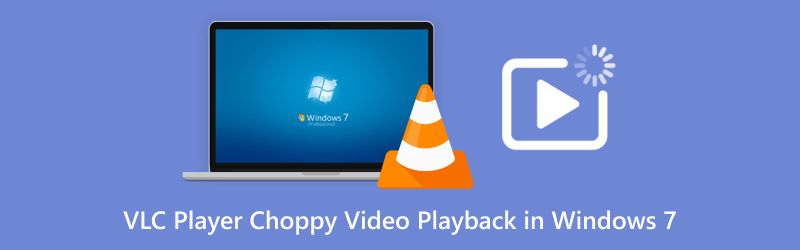
- LISTA PRZEWODNIKÓW
- Część 1. Możliwe przyczyny niestabilnego odtwarzania wideo w programie VLC Media Player
- Część 2. Jak naprawić przerywane odtwarzanie wideo w programie VLC Media Player
- Część 3. Często zadawane pytania
Część 1. Możliwe przyczyny niestabilnego odtwarzania wideo w programie VLC Media Player
Dlaczego więc VLC Media Player ma przerywane odtwarzanie wideo? Istnieje kilka powodów, dla których tak się dzieje, a większość z nich napotkałem podczas rozwiązywania problemów na moim komputerze z systemem Windows 7. Oto najczęstsze z nich:
Nieaktualna wersja VLC
Pierwszą rzeczą, którą powinieneś sprawdzić, jest to, czy używasz najnowszej wersji VLC. Starsze wersje mogą zawierać błędy lub problemy, które mogą wpływać na odtwarzanie wideo, powodując zacinanie się lub zawieszanie.
Niskie zasoby systemowe
Jeśli Twój komputer nie ma wystarczającej mocy obliczeniowej lub pamięci RAM, VLC może mieć problemy z płynnym odtwarzaniem filmów. Komputery z systemem Windows 7, zwłaszcza starsze, często napotykają ten problem podczas próby odtwarzania filmów HD lub o wysokiej przepływności, takich jak pliki 4K lub duże pliki MP4.
Uszkodzone pliki wideo
Czasami problem nie dotyczy w ogóle odtwarzacza. Jeśli plik wideo jest uszkodzony lub zniszczony, VLC nie będzie w stanie go poprawnie odczytać, co może powodować opóźnienia i inne problemy z odtwarzaniem, takie jak wideo bez dźwięku w odtwarzaczu multimedialnym.
Ustawienia VLC
Czasami jest to po prostu kwestia nieprawidłowych ustawień. VLC ma wiele konfiguracji i jeśli nie są one skonfigurowane poprawnie, możesz doświadczyć słabej wydajności odtwarzania.
Problemy z kodekiem
Ogólnie rzecz biorąc, program VLC obsługuje większość formatów wideo, ale jeśli brakuje niezbędnego kodeka lub format wideo nie pasuje do sprzętu, mogą wystąpić problemy z przerywanym odtwarzaniem.
Część 2. Jak naprawić przerywane odtwarzanie wideo w programie VLC Media Player
Teraz, gdy wiemy, co może być przyczyną problemu, zagłębmy się w rozwiązania! Oto, co możesz zrobić, aby naprawić przerywane odtwarzanie wideo w programie VLC Media Player w systemie Windows 7:
1. Naprawa wideo ArkThinker — szybka naprawa niestabilnego odtwarzania
Teraz omówmy Naprawa wideo ArkThinker, które moim zdaniem jest jednym z najskuteczniejszych narzędzi do rozwiązywania problemów z przerywanym odtwarzaniem wideo w programie VLC Media Player. To oprogramowanie jest przeznaczone do naprawy uszkodzonych lub uszkodzonych plików wideo, obsługując szeroką gamę formatów, w tym MP4, MOV, AVI i wiele innych. Naprawa filmów wideo, aby można je było odtwarzać w programie VLC, zajmuje tylko kilka minut.
Bezpłatne pobranie i instalacja narzędzia do naprawy wideo ArkThinker za pomocą poniższych przycisków na komputerze z systemem Windows 11/10/7 lub Mac.
Kliknij Dodaj wideo aby przesłać uszkodzone lub poszarpane pliki wideo. Ponadto, musisz dodać przykładowy plik wideo, który pochodzi z tego samego źródła co poszarpany plik wideo.

Po załadowaniu filmów kliknij „Napraw”. Oprogramowanie automatycznie rozpocznie naprawę plików wideo.

Po zakończeniu procesu naprawy, obejrzyj podgląd wideo. Jeśli wszystko wygląda dobrze, kliknij Ratować aby zapisać stały plik.

Oprogramowanie jest niezwykle łatwe w użyciu i szybko rozwiązało problemy, które miałem z filmami. Jedynym minusem jest to, że darmowa wersja pozwala naprawić tylko ograniczoną liczbę filmów, więc będziesz musiał dokonać aktualizacji, jeśli masz dużą liczbę plików do naprawienia. Jednak ogólnie rzecz biorąc, jest to fantastyczne narzędzie dla każdego, kto ma problemy z odtwarzaniem wideo.
2. Zaktualizuj VLC Media Player
Pierwszym krokiem jest upewnienie się, że VLC jest aktualne. Twórcy VLC często wydają aktualizacje, aby naprawić błędy i poprawić odtwarzanie, więc korzystanie ze starej wersji może powodować problemy, takie jak przerywane odtwarzanie wideo. Aby zaktualizować VLC, po prostu otwórz odtwarzacz, przejdź do Pomoc menu i wybierz Sprawdź aktualizacje. Jeśli aktualizacja jest dostępna, zainstaluj ją i spróbuj ponownie odtworzyć film.

3. Dostosuj ustawienia VLC, aby uzyskać lepszą wydajność
Jeśli Twój komputer ma problemy z zasobami, możesz zmienić ustawienia VLC, aby zmniejszyć obciążenie. Przejdź do Narzędzia > Preferencjei w Wideo sekcji, spróbuj zmienić moduł wyjściowy. Czasami przełączanie na inne wyjście wideo (np. Wyjście DirectX) może pomóc w wydajności. Dodatkowo, rozważ wyłączenie Dekodowanie sprzętowe pod Wejście/Kodeki.

4. Napraw uszkodzone pliki wideo AVI
Jeśli sam plik wideo jest uszkodzony, możesz nie być w stanie naprawić go za pomocą samych ustawień VLC. Na szczęście istnieją narzędzia, które mogą naprawić uszkodzone pliki wideo. VLC ma funkcję naprawy, która napraw uszkodzone pliki wideo AVI.
Wystarczy otworzyć program VLC i przejść do Narzędzia > Preferencje. Pod Wejście / Kodeki zakładkę, poszukaj sekcji o nazwie Uszkodzony lub niekompletny plik AVINastępnie wybierz opcję Zawsze naprawiaj z menu rozwijanego. Na koniec kliknij Ratować aby rozpocząć naprawę pliku wideo AVI w programie VLC.
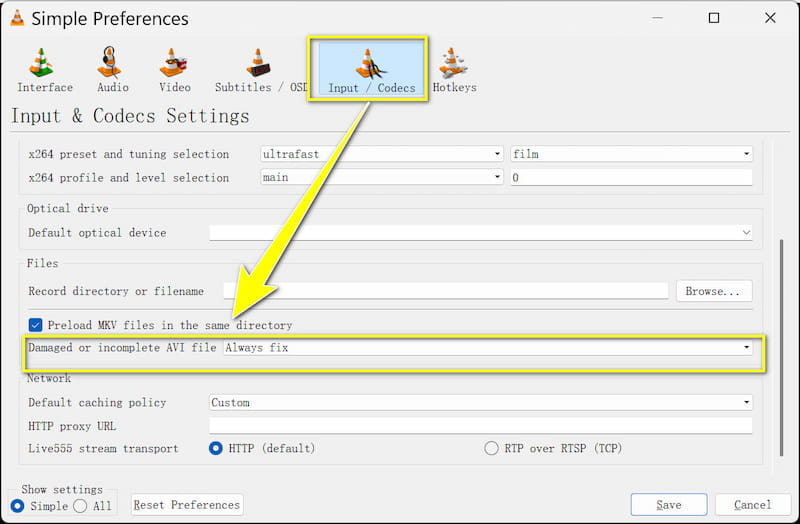
4. Spróbuj przekonwertować format wideo
Czasami VLC może mieć problemy z konkretnymi formatami wideo. Jeśli masz do czynienia z poszarpanym plikiem MP4, na przykład, przekonwertowanie go do innego formatu, takiego jak AVI lub MKV, może czasami pomóc. Możesz użyć samego VLC do konwersji wideo lub możesz użyć konwertera innej firmy. Tak czy inaczej, czasami może to naprawić problemy z odtwarzaniem.
5. Zoptymalizuj wydajność swojego komputera
Jeśli Twój komputer jest po prostu zbyt wolny, VLC może mieć problemy z nadążaniem. Zamknij wszystkie niepotrzebne aplikacje działające w tle, które zużywają zasoby komputera. Możesz również spróbować uaktualnić pamięć RAM lub kupić szybszy dysk twardy, aby poprawić ogólną wydajność. Jeśli masz do czynienia z filmami HD lub 4K, te uaktualnienia mogą mieć ogromne znaczenie.
Część 3. Często zadawane pytania
Dlaczego program VLC zacina się podczas odtwarzania plików MP4 w systemie Windows 7?
Może to być spowodowane problemem z kodekiem, uszkodzonymi plikami wideo lub niewystarczającymi zasobami systemowymi. Upewnij się, że Twój VLC jest aktualny i spróbuj naprawić wideo za pomocą narzędzi takich jak ArkThinker Video Repair.
Jak mogę poprawić wydajność wideo na moim komputerze z systemem Windows 7?
Możesz dostosować ustawienia programu VLC, zamknąć niepotrzebne aplikacje działające w tle i rozważyć modernizację sprzętu, jeżeli Twój komputer działa wolno.
Czy mogę naprawić problem z zacinaniem się odtwarzania w programie VLC bez instalowania dodatkowego oprogramowania?
Tak, możesz spróbować dostosować ustawienia VLC lub zaktualizować odtwarzacz. Ale jeśli plik wideo jest uszkodzony, możesz potrzebować narzędzia takiego jak ArkThinker Video Repair.
Wniosek
Radzenie sobie z nierównym odtwarzaniem wideo w VLC Media Player w systemie Windows 7 może być frustrujące, ale zdecydowanie można to naprawić. Niezależnie od tego, czy aktualizujesz VLC, dostosowujesz ustawienia, czy naprawiasz uszkodzone pliki za pomocą ArkThinker Video Repair, istnieje wiele sposobów na przywrócenie odtwarzania wideo. Jeśli masz stałe problemy z plikami MP4 lub innymi formatami, gorąco polecam wypróbowanie ArkThinker Video Repair – to było dla mnie wybawienie.
Co sądzisz o tym poście? Kliknij, aby ocenić ten wpis.
Doskonały
Ocena: 4.8 / 5 (na podstawie 376 głosów)
Znajdź więcej rozwiązań
100% Działający sposób przycinania wideo za pomocą odtwarzacza multimedialnego VLC Dowiedz się, jak obracać i odwracać wideo w VLC Media Player Dlaczego i jak naprawić kodek wideo nieobsługiwany w Samsungu Jak naprawić uszkodzone lub zniszczone pliki MOV (przewodnik 2025) 4 proste rozwiązania, aby naprawić niedziałające automatyczne odtwarzanie YouTube Jak naprawić błędy odtwarzania w YouTube TV – kompletny przewodnikArtykuły względne
- Edytuj wideo
- Jak wydłużyć krótki film za pomocą 3 różnych metod
- Zapętl wideo na iPhonie, iPadzie, telefonie z Androidem i komputerze
- Darmowe oprogramowanie do edycji wideo – 7 najlepszych darmowych aplikacji do edycji wideo
- 3 aplikacje do usuwania znaku wodnego TikTok do usuwania znaku wodnego TikTok
- Filtr wideo – jak dodać i umieścić filtr w filmie 2024
- Jak zwolnić wideo i nagrać film w zwolnionym tempie 2024
- Podziel swój duży plik wideo za pomocą 3 najlepszych trymerów filmowych 2024
- Jak dodać znak wodny do wideo na różnych urządzeniach 2024
- 5 najlepszych kompresorów MP4 zmniejszających rozmiar pliku wideo w 2024 r
- Szczegółowy przewodnik na temat spowalniania wideo na Snapchacie 2024


